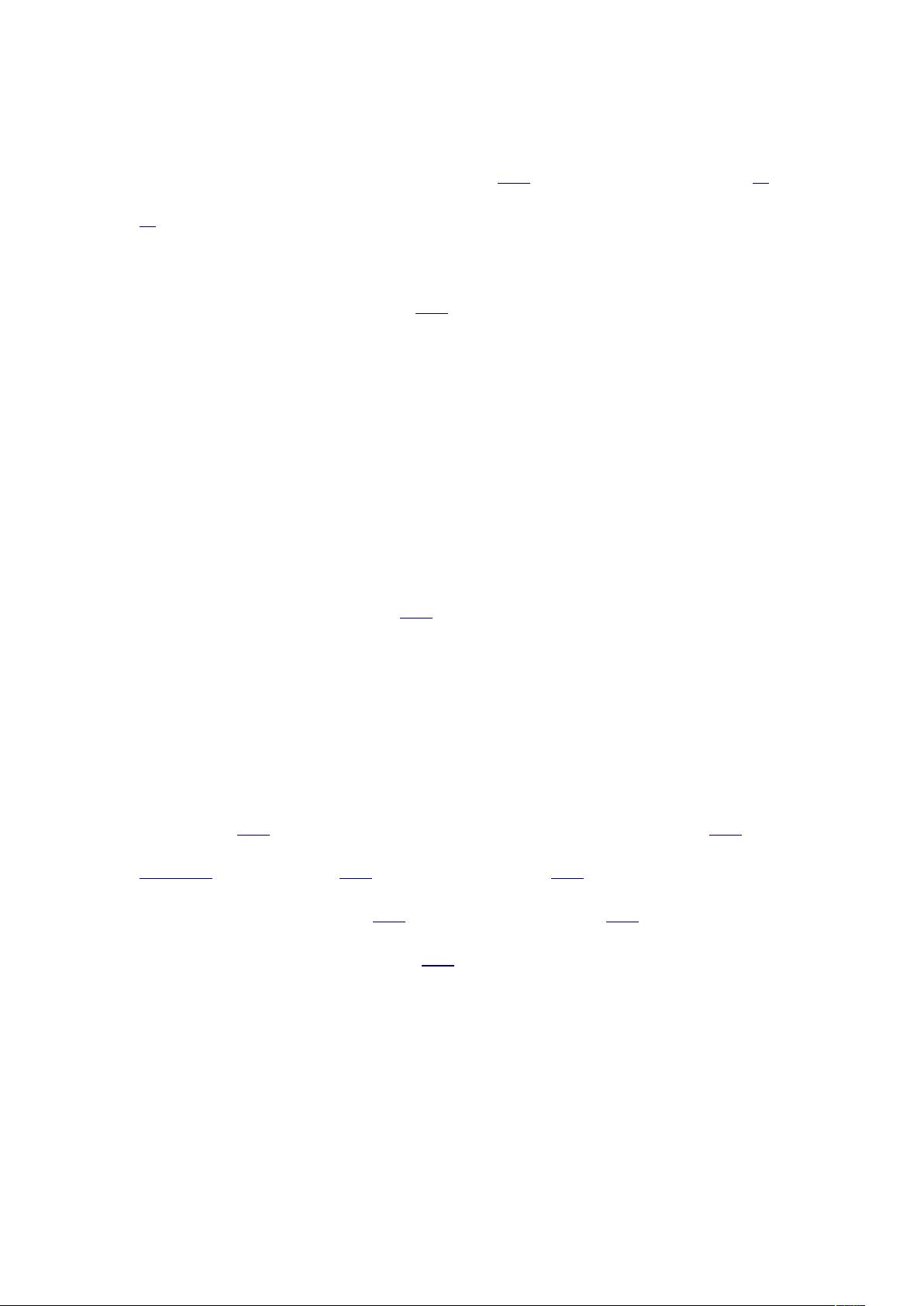XP笔记本无线网络连接指南
需积分: 13 177 浏览量
更新于2024-07-28
收藏 437KB DOC 举报
"笔记本无线网络设置"
笔记本无线网络设置是一个常见的任务,特别是在现代移动办公环境中。许多笔记本电脑配备了802.11b/g无线网络适配器,使得用户能够方便地连接到无线网络,无需额外安装硬件。然而,对于初次使用或曾经连接过特定无线网络的用户来说,连接新网络可能会遇到一些挑战。
首先,了解笔记本电脑中的无线管理工具至关重要。通常,系统中有两个管理工具:Windows XP内置的无线管理工具和由笔记本制造商提供的专用管理工具。要确定哪个工具正在运行,可以通过“开始”菜单进入“控制面板”,然后选择“网络连接”。在此处,右键点击“无线网络连接”,并选择“查看可用的无线连接”。
如果使用的是Windows XP内置的管理工具,将会显示一个搜索到的无线网络列表。如果列表为空,可能有以下几个原因:
1. 笔记本的无线接收范围内没有无线网络。
2. 无线接入点(如WGR614)未开启或无线功能被禁用。检查接入点的电源和无线信号灯状态。
3. 笔记本的无线功能未开启。检查无线指示灯,如果未亮,需要开启无线功能。这通常涉及到物理开关或快捷键操作,具体步骤需参照笔记本厂商的指南。
4. 无线AP和笔记本的无线工作模式不兼容。确保电脑设置为可以连接到任何可用网络的自适应状态,这在Windows XP SP2的“无线网络配置”中可设置。
在解决连接问题时,要特别注意无线网络的配置。例如,确认无线网络的工作模式是否设置为“任何可用的网络”,这有助于笔记本自动找到并连接到可用的无线网络。
此外,如果使用笔记本制造商提供的管理工具,其界面和设置可能会有所不同,因此建议参考相应的用户手册或在线支持来获取详细信息。这些专用工具有时提供了更高级的功能,比如更好的信号强度指示、网络优先级设置以及安全连接的管理等。
笔记本无线网络设置涉及多个环节,包括设备状态检查、网络搜索、工作模式设置以及可能的安全认证配置。理解并掌握这些基本步骤,将有助于用户顺利连接到所需的无线网络。在遇到问题时,及时查阅相关文档或寻求制造商的技术支持是解决问题的关键。
2012-05-29 上传
2012-04-20 上传
2018-03-16 上传
2021-09-27 上传
2021-09-29 上传
2021-09-27 上传
2021-09-27 上传
点击了解资源详情
2009-12-11 上传
xiaotianyun88
- 粉丝: 43
- 资源: 13
最新资源
- 磁性吸附笔筒设计创新,行业文档精选
- Java Swing实现的俄罗斯方块游戏代码分享
- 骨折生长的二维与三维模型比较分析
- 水彩花卉与羽毛无缝背景矢量素材
- 设计一种高效的袋料分离装置
- 探索4.20图包.zip的奥秘
- RabbitMQ 3.7.x延时消息交换插件安装与操作指南
- 解决NLTK下载停用词失败的问题
- 多系统平台的并行处理技术研究
- Jekyll项目实战:网页设计作业的入门练习
- discord.js v13按钮分页包实现教程与应用
- SpringBoot与Uniapp结合开发短视频APP实战教程
- Tensorflow学习笔记深度解析:人工智能实践指南
- 无服务器部署管理器:防止错误部署AWS帐户
- 医疗图标矢量素材合集:扁平风格16图标(PNG/EPS/PSD)
- 人工智能基础课程汇报PPT模板下载